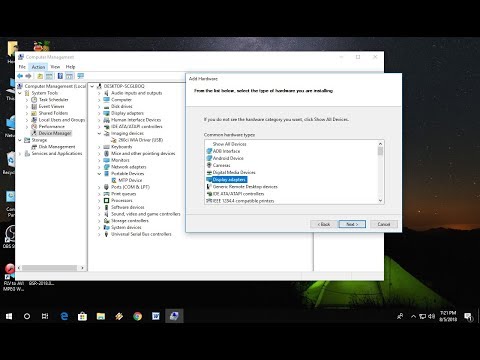Jáva je populárna počítačová platforma, ale v poslednej dobe je spoločnosť Java obviňovaná z bezpečnostných zraniteľností. Od mnohých odporúčame zakázať alebo úplne odinštalovať Java. Existujú však aplikácie a webové stránky, ktoré od používateľov vyžadujú spustenie programov Java, čo si vyžaduje potrebu chrániť váš systém pred bezpečnostnými hrozbami Java. Chyby zabezpečenia Java, ktoré ste čítali takmer každý druhý týždeň, môžu viesť k úniku údajov a môžu spôsobiť neočakávané správanie a zlyhania systému.
Používanie jazyka Java bezpečne v systéme Windows 10
V prípade, že potrebujete používať Java a používate Javu vo vašom systéme, je potrebné dodržiavať určité osvedčené postupy na ochranu vášho počítača. V tomto článku poskytujeme niekoľko tipov na bezpečné používanie jazyka Java v systéme Windows.
Povoliť najnovšiu verziu jazyka Java
Odporúča sa povoliť a používať najnovšiu verziu Java, aby sa zabránilo bezpečnostným hrozbám, ktoré spôsobujú neočakávané správanie v systéme. Povolenie najnovšej verzie Java poskytne používateľovi výhodu najnovších bezpečnostných záplat a vylepšení. Ak chcete povoliť najnovšiu verziu Java, postupujte podľa týchto krokov
Ísť do štart a otvorte Ovládací panel.
V Ovládacom paneli kliknite na Jáva ikonu otvorte ovládací panel Java.
Prejdite k Jáva pútko
Ak chcete otvoriť nastavenie prostredia Java Runtime Environment, kliknite na vyhliadka Tlačidlo.

Skontrolovať povolené možnosť povoliť najnovšiu verziu Java Runtime.

Kliknite na OK, aby ste mohli aplikovať zmeny nastavenia.
Kliknite na tlačidlo OK v Ovládacom paneli Java na potvrdenie zmien.
Teraz spustite program Java vložený do webového prehliadača (applet) a skontrolujte, či je v počítači nainštalovaná najnovšia verzia Java.
Nastavte úroveň zabezpečenia v ovládacom paneli Java
Niekoľkokrát je na webovej stránke zahrnutá nedôveryhodná Java aplikácia od neznámeho vydavateľa. Takže vždy, keď používateľ otvorí tieto webové stránky, neistá Java sa bude spúšťať vo vašom systéme. Ak chcete dostať výzvy pred spustením takejto nedôveryhodnej Java aplikácie alebo úplne zablokovať túto aplikáciu, je potrebné nastaviť úrovne zabezpečenia Medium alebo High alebo Very High v Ovládacom paneli Java. Ak nastavíte úroveň zabezpečenia pre aplikáciu ako Veľmi vysoko, potom bude povolená iba aplikácia Java certifikovaná dôveryhodným orgánom, len ak bude overený stav zrušenia certifikátu. Ak je nastavená úroveň zabezpečenia pre aplikáciu vysoký, potom aplikácia Java certifikovaná dôveryhodným orgánom bude môcť bežať, aj keď stav overenia certifikátu nie je overený. Ak je nastavená úroveň zabezpečenia pre aplikáciu stredná, potom je váš systém veľmi náchylný na bezpečnostné útoky. Výberom tejto možnosti zablokujete iba nepodpísanú aplikáciu. Podľa nasledujúcich krokov nastavte úrovne zabezpečenia v ovládacom paneli Java.
Ísť do štart a otvorte Ovládací panel.
V Ovládacom paneli kliknite na Jáva ikonu otvorte ovládací panel Java.
Prejdite k zabezpečenia tab.

Kliknutím na prepínač vyberte požadovanú položku úroveň bezpečnosti.
Kliknite na ok použite zmeny.
Pred spustením aplikácie Java v prehliadači použite výzvu na zabezpečenie
Pred spustením akéhokoľvek appletu Java sa objaví bezpečnostná výzva so správou zobrazujúcou rizikové faktory. Bezpečnostné upozornenie požiada používateľov o potvrdenie pred otvorením v prehliadači. Napríklad Java výzva s obrázkami, ako je logo Java alebo vydavatelia a Blue Information štít, predstavuje nižšie bezpečnostné riziko, zatiaľ čo Java výzva s obrázkami ako žltý výstražný trojuholník a žltý výstražný štít predstavuje vyššie bezpečnostné riziko. Odporúča sa nespúšťať aplikáciu Java, ktorá je vyvolaná rizikom vysokého bezpečnostného rizika. Na súvisiacu poznámku sa používateľom odporúča urobiť informované rozhodnutie pred spustením akejkoľvek aplikácie Java. Ak používate aplikáciu Java s certifikátom od dôveryhodného orgánu, musíte v dialógovom okne overiť informácie ako meno, vydavateľ a umiestnenie a ak sa informácie nezhodujú, používatelia by mali stlačiť tlačidlo Zrušiť, aby sa vyhli všetky zraniteľnosti zabezpečenia.
Obnovte bezpečnostné výzvy pravidelne
Používatelia jazyka Java majú možnosť skryť výzvy, ale vytvoriť bezpečné prostredie, je potrebné pravidelne obnovovať tieto skryté výzvy. Obnovenie výziev na zabezpečenie pomáha pri kontrole apletov a pri rozhodovaní o tom, či spustiť aplikáciu, alebo nie. Obnovením výziev zabezpečenia sa zabezpečí, že sa výzva na zabezpečenie zobrazí, hneď ako používateľ otvorí aplikáciu. Podľa nasledujúcich krokov obnovte skryté výzvy na zabezpečenie.
Ísť do štart a otvorte Ovládací panel.
V Ovládacom paneli kliknite na Jáva ikonu otvorte ovládací panel Java.
Prejdite k zabezpečenia pútko
Kliknite na Obnovenie výziev zabezpečenia.

Kliknite na Obnoviť všetko v potvrdzovacom okne.
Povoliť automatické aktualizácie Java
Aktualizácie jazyka Java sú potrebné pre aktualizáciu vášho systému pomocou nových verzií Java. Pokyny uvedené nižšie vedú pri kontrole aktualizácií automaticky.
Ísť do štart a otvorené Ovládací panel.
V Ovládacom paneli kliknite na Jáva ikonu otvorte ovládací panel Java.
Prejdite k Aktualizácie.
Povoliť túto možnosť Automaticky skontrolujte aktualizácie.

Kliknite na OK použiť zmeny.
Zostať v bezpečí!